Kazalo
" PAGE_FAULT_IN_NONPAGED_AREA " Napaka BSOD (Blue Screen Of Death) se lahko v računalniku s sistemom Windows pojavi iz več razlogov, npr. po namestitvi nezdružljivega gonilnika ali programa (npr. CPU-Z), poškodovanega datotečnega sistema ali v prenosnih računalnikih, ki podpirajo hibridno konfiguracijo grafične kartice (konfiguracija dveh grafičnih kartic), po namestitvi posodobitve platforme KB2670838 zaradi težav z združljivostjo s trenutnonameščene gonilnike grafične kartice itd. NAPAKA STRANI V OBMOČJU, KI NI NA STRANI BSOD, sledite spodnjim rešitvam.

PAGE_FAULT_IN_NONPAGED_AREA
Če se ta zaslon z napako ustavitve pojavi prvič, znova zaženite računalnik. Če se ta zaslon znova prikaže, sledite naslednjim korakom:
Preverite, ali je nova strojna ali programska oprema pravilno nameščena.
Če gre za novo namestitev, se pozanimajte pri proizvajalcu strojne ali programske opreme o morebitnih posodobitvah sistema Windows.
Če se težava nadaljuje, onemogočite ali odstranite novo nameščeno strojno ali programsko opremo. Onemogočite pomnilniške možnosti BIOS-a, kot sta predpomnjenje ali senčenje. Če morate za odstranitev ali onemogočanje komponent uporabiti varen način, znova zaženite računalnik, pritisnite F8, da izberete Advanced Startup Options, in nato izberite varen način.
Tehnične informacije:
*** STOP: 0x00000050 (.......................................)
Kako odpraviti napako "PAGE_FAULT_IN_NONPAGED_AREA" BSOD - STOP: 0x00000050 .
Če želite odpraviti težavo "STOP: 0x00000050 - PAGE_FAULT_IN_NONPAGED_AREA", najprej:
1. Prepričajte se, da v računalniku ni virusov, zlonamerne programske opreme itd. Podrobna navodila za to najdete v tem vodniku: Quick Malware Scan and Removal Guide.
2. Poskusite onemogočiti protivirusno programsko opremo in znova zaženite računalnik.
3. Odstranite v računalnik nedavno dodano strojno opremo in znova zaženite računalnik, da ugotovite, ali se napaka ponovi.
4. Izvedite čisti zagon sistema Windows in ugotovite, ali storitev ali zagonski program povzroča napako STOP: 0x00000050.
5. Preverite trdi disk za sistemske napake z uporabo Chkdsk /f /r podrobna navodila so na voljo v tem priročniku: Kako preveriti in popraviti trdi disk z orodjem Check Disk Tool (diagnosticiranje in odpravljanje napak datotečnega sistema)
Če nobeden od zgornjih predlogov ne deluje, poskusite z naslednjimi rešitvami:
Rešitev 1 : Odstranite najnovejši nameščeni program. (Uporablja se lahko za namizni ali prenosni računalnik)
Rešitev 2 : Odstranite in ponovno namestite gonilnike bistvenih naprav. (Uporablja se lahko za namizni ali prenosni računalnik)
Rešitev 3 : Odstranite posodobitev KB2670838. (Samo za prenosne računalnike s podporo za dve grafični kartici)
Rešitev 4 : Namestite posodobitev KB2834140. (Samo za prenosne računalnike s podporo za dve grafični kartici)
Rešitev 5 : Odstranite in ponovno namestite najnovejše gonilnike grafične kartice. (Samo za prenosne računalnike s podporo za dve grafični kartici)
Rešitev 1: Odstranite najnovejši nameščeni program.
Med nameščenimi programi poiščite in odstranite vse programe, ki so bili nedavno nameščeni v računalnik:
1. Pojdite v Nadzorno ploščo Windows.
2. Dvakrat kliknite, da odprete Programi in funkcije .
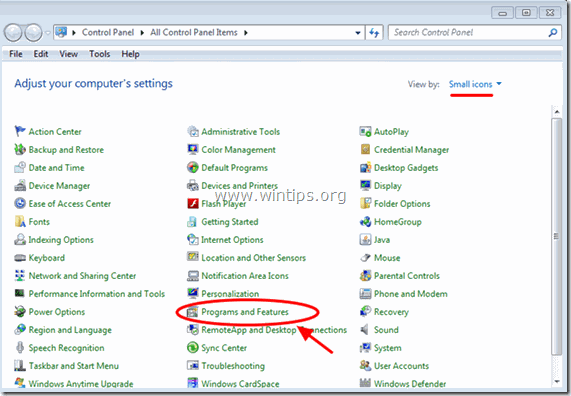
3. Ko se na zaslonu prikaže seznam programov, razvrščanje programe, ki jih prikazuje Datum namestitve (Nameščeno na) in nato poiščite in Odstrani (odstrani) katerikoli program, ki je bil nedavno nameščen v vaš sistem (npr. CPU-Z, iTunes itd.)
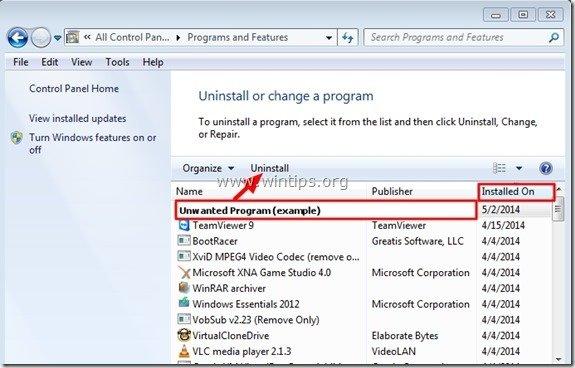
Rešitev 2: Odstranite in znova namestite bistvene gonilnike naprav.
Poskusite odstraniti in nato znova namestiti nekatere pomembne gonilnike naprav v sistemu, da ugotovite, kateri povzročajo " PAGE_FAULT_IN_NONPAGED_AREA ". To storite tako, da odstranite naslednje gonilnike v naslednjem vrstnem redu.*
Vsakič odstranite en gonilnik in znova zaženite računalnik. PAGE_FAULT_IN_NONPAGED_AREA" Po ponovnem zagonu odstranite naslednji gonilnik naprave s spodnjega seznama, dokler ne najdete gonilnika, ki povzroča težavo. Ko ga najdete, prenesite in namestite najnovejši gonilnik za to napravo s spletnega mesta proizvajalca.
- Gonilnik adapterja zaslona Gonilnik brezžičnega adapterja Gonilnik ethernetnega adapterja
- Odstranitev in ponovna namestitev gonilnika naprave iz sistema:
Opomba: Za grafične kartice NVIDIA ali AMD ATI lahko uporabite pripomoček za odstranjevanje gonilnika zaslona (DDU) za popolno odstranitev grafičnih gonilnikov. Podrobna navodila za uporabo DDU najdete v koraku 1 spodaj.
1. Pritisnite si " Windows ”  + " R ", da naložite Spustite pogovorno okno.
+ " R ", da naložite Spustite pogovorno okno.
2. Tip devmgmt.msc in pritisnite Vnesite da odprete Upravitelja naprav.
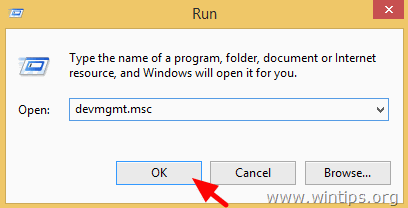
3. V upravitelju naprav razširite Priključki za zaslone , desno kliknite na nameščeno grafično kartico (npr. AMD Radeon) in izberite Odstranitev .
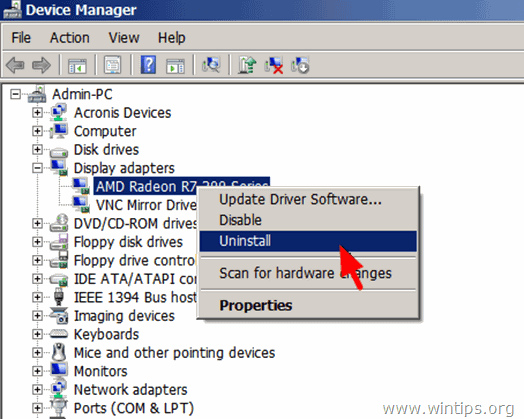
4. Ko je postopek odstranjevanja končan, iz nameščenih programov (Nadzorna plošča > Programi in funkcije) odstranite tudi vso programsko opremo, povezano z odstranjeno napravo.
5. Ponovno zaženite računalnik.
6. Namestite najnovejši gonilnik za odstranjene naprave.
Opomba: Spodnje rešitve veljajo za prenosne računalnike, ki podpirajo konfiguracijo z dvema grafičnima karticama (npr. Intel in AMD).
Rešitev 3: Odstranitev posodobitve KB2670838
1. Pojdite v Nadzorno ploščo Windows.
2. Dvakrat kliknite, da odprete Programi in funkcije .
3. Na spletnem mestu Programi in funkcije izberite " Ogled nameščenih posodobitev " v levem podoknu:

4. V iskalno polje (zgoraj desno) vnesite " kb2670838 ”.

5. Zdaj izberite " Posodobitev za Microsoft Windows (KB2670838) ” in kliknite " Odstranitev ”.

6. Ponovno zaženite računalnik in preverite, ali PAGE_FAULT_IN_NONPAGED_AREA BSOD težava je rešena.
Rešitev 4: Namestitev posodobitve KB2834140
1. Pojdite na Microsoftovo spletno mesto za podporo in prenesite ter namestite ustrezen paket Windows Update KB2834140 glede na različico operacijskega sistema Windows:

2. Sledite navodilom za namestitev posodobitve in nato znova preverite, ali PAGE_FAULT_IN_NONPAGED_AREA Napaka BSOD je rešena.
Rešitev 5: Odstranite in ponovno namestite najnovejše gonilnike grafične kartice.
Korak 1: Z orodjem DDU odstranite trenutni gonilnik VGA.
Za popolno odstranitev gonilnikov grafične kartice uporabite pripomoček Display Driver Uninstaller (DDU)*:
* Informacije: Odstranjevanje gonilnika zaslona je pripomoček za odstranjevanje gonilnikov, ki vam lahko pomaga popolnoma odstraniti gonilnike in pakete grafičnih kartic AMD/NVIDIA iz sistema, ne da bi za seboj pustili ostanke (vključno s ključi registra, mapami in datotekami ter shrambo gonilnikov).
1. Odprite spletni brskalnik in prenesite Odstranjevanje gonilnika zaslona DDU pripomoček na eni od teh lokacij:
- Uradna spletna stran za prenos DDU: http://www.wagnardmobile.com/DDU/ Uradni DDU Guru3D Prenos Mirror : http://www.guru3d.com/files_details/display_driver_uninstaller_download.html
2. Pritisnite Prenesi in shranite Odstranjevanje gonilnika zaslona na namizju.


3. Z dvoklikom zaženite DDU v12.3.exe .

(Izberite Spustite na vprašanje...)
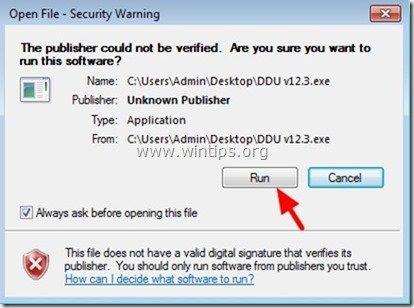
4. Določite ciljno mapo za izločene datoteke (npr. " C:\Users\Admin\Desktop\DDUv123 ") in nato pritisnite " Izvleček ".
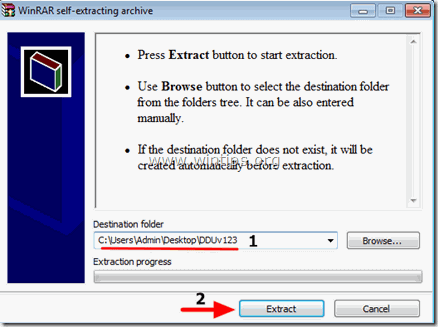
5. Ko je ekstrakcija končana, odprite ciljno mapo (npr. " DDUv123" na namizju) in dvakrat kliknite na " Odstranjevanje gonilnika zaslona " uporaba.

6. Pritisnite OK ob opozorilnem sporočilu.*
Opomba: Spodaj opisani postopek je običajno učinkovit in ne povzroča težav v računalniku. Vendar je zaradi varnosti bolje, da naredite varnostno kopijo osebnih datotek, preden uporabite DDU uporabnost.

7. Ko Odstranjevanje gonilnika zaslona zažene se glavna aplikacija, izberite ( 1 ) vaš grafična kartica model ( npr. "NVIDIA"), preverite ( 2 ) " Odstranite mape C:\AMD in C:\NVIDIA " in nato pritisnite " Čiščenje in ponovni zagon (zelo priporočljivo) ".
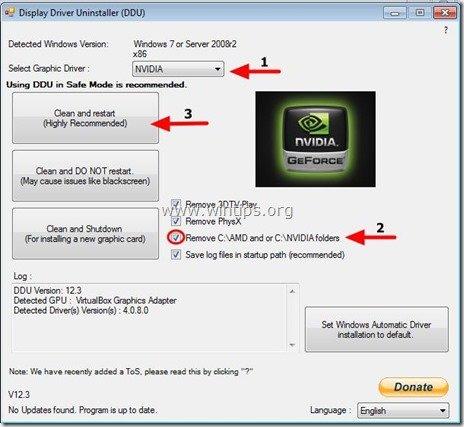
8. Po ponovnem zagonu računalnika nadaljujte s korakom 2.
Korak 2: Prenesite in namestite najnovejši grafični gonilnik.
Po ponovnem zagonu pojdite na spletno mesto proizvajalca grafične kartice in prenesite ter namestite ustrezen gonilnik za grafično kartico:
- Prenos gonilnika NVidia Prenos gonilnika AMD (ATI)
Veliko sreče!

Andy Davis
Blog sistemskega skrbnika o sistemu Windows





